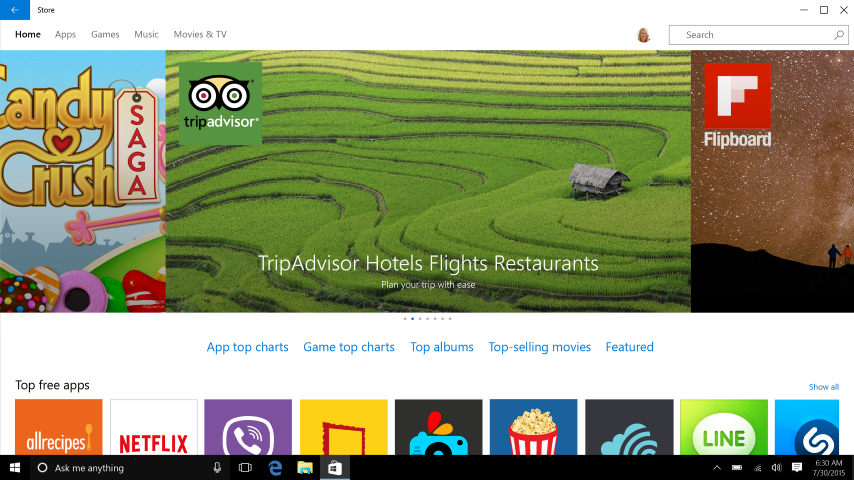Microsoft: Quản trị viên không thể tắt Windows Store trong Windows 10 Pro thông qua Chính sách nhóm
3 phút đọc
Được đăng trên
Đọc trang tiết lộ của chúng tôi để tìm hiểu cách bạn có thể giúp MSPoweruser duy trì nhóm biên tập Tìm hiểu thêm

Microsoft gần đây đã loại bỏ khả năng chặn quyền truy cập của quản trị viên Windows Store trong Windows 10 Pro thông qua Chính sách nhóm. Microsoft đã đề cập trong một bài viết hỗ trợ rằng hành vi này là do thiết kế.
Trên máy tính đang chạy Windows 10 Pro, bạn nâng cấp lên phiên bản 1511 của Windows 10. Sau khi nâng cấp, bạn nhận thấy rằng cài đặt Chính sách Nhóm sau để tắt Windows Store không được áp dụng và bạn không thể tắt Windows Store:
Cấu hình máy tính> Mẫu quản trị> Thành phần Windows> Cửa hàng> Tắt ứng dụng Cửa hàng
Cấu hình người dùng> Mẫu quản trị> Thành phần Windows> Cửa hàng> Tắt cửa hàng
Trong Windows 10 phiên bản 1511, các chính sách này chỉ áp dụng cho người dùng phiên bản Enterprise và Education. Quản trị viên vẫn có thể chặn Windows Store với AppLocker bằng cách tạo quy tắc cho các ứng dụng đóng gói.
Cách chặn Windows Store bằng AppLocker:
- Nhập secpol vào thanh tìm kiếm để tìm và khởi động AppLocker.
- Trong cây bảng điều khiển của phần đính vào, bấm Chính sách kiểm soát ứng dụng, bấm AppLocker, sau đó bấm Quy tắc ứng dụng được đóng gói.
- Trên menu Hành động hoặc bằng cách nhấp chuột phải vào Quy tắc ứng dụng đóng gói, hãy nhấp vào Tạo Quy tắc Mới.
- Trên Trước khi bạn bắt đầu, hãy nhấp vào Tiếp theo.
- Trên Quyền, hãy chọn hành động (cho phép hoặc từ chối) và người dùng hoặc nhóm mà quy tắc sẽ áp dụng, sau đó bấm Tiếp theo.
- Trên Publisher, bạn có thể chọn Sử dụng gói ứng dụng đã cài đặt làm tài liệu tham khảo, sau đó bấm Chọn.
- Trên Chọn ứng dụng, tìm và bấm Lưu trữ trong cột Ứng dụng, sau đó bấm OK. Bấm tiếp.
Tạo quy tắc cho các ứng dụng đóng gói có thêm thông tin về các tùy chọn tham chiếu và đặt phạm vi trên các quy tắc ứng dụng đóng gói.
- Tùy chọn: Trên Ngoại lệ, chỉ định các điều kiện để loại trừ các tệp khỏi bị ảnh hưởng bởi quy tắc. Điều này cho phép bạn thêm các ngoại lệ dựa trên cùng một tham chiếu quy tắc và phạm vi quy tắc như bạn đã đặt trước đó. Bấm tiếp.
Microsoft đã cung cấp tuyên bố sau về thay đổi thiết kế này,
Microsoft tập trung vào việc giúp các doanh nghiệp quản lý môi trường của họ đồng thời mang đến cho mọi người sự lựa chọn trong các ứng dụng và thiết bị mà họ sử dụng để đạt hiệu quả trong công việc và cuộc sống. Windows 10 Enterprise là sản phẩm của chúng tôi cung cấp cho các chuyên gia CNTT khả năng kiểm soát chi tiết nhất đối với các thiết bị của công ty. Windows 10 Pro cung cấp một tập hợp con các khả năng đó và được khuyến nghị cho các doanh nghiệp vừa và nhỏ đang tìm kiếm một số kiểm soát quản lý, nhưng không phải là bộ đầy đủ cần thiết cho các chuyên gia CNTT tại các doanh nghiệp lớn hơn. những tổ chức muốn kiểm soát nhiều hơn các thiết bị do công ty sở hữu. Điều này phù hợp với giá trị của Windows 10 Enterprise.
Về cơ bản, Microsoft khuyên bạn nên mua Windows 10 Enterprise để có quyền kiểm soát chi tiết cho Quản trị viên. Bạn nghĩ gì về sự thay đổi thiết kế này?